如何实现一台主机两个显示器连接,如何实现一台主机两个显示器连接
- 综合资讯
- 2025-03-13 06:18:28
- 2
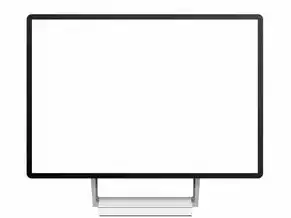
要在一台主机上连接两个显示器,你需要确保主机具备足够的视频输出接口(如DVI、HDMI或DisplayPort),如果主机的接口数量不足,你可能需要使用一个多端口显卡插...
要在一台主机上连接两个显示器,你需要确保主机具备足够的视频输出接口(如DVI、HDMI或DisplayPort),如果主机的接口数量不足,你可能需要使用一个多端口显卡插槽或扩展卡来增加额外的显示接口。,1. **确认硬件兼容性**:检查主机的CPU和主板是否支持双显示器或多屏输出,有些旧型号的主板可能不支持多个显卡插槽。,2. **购买必要的配件**:如果你发现主机的接口不够用,可以考虑购买一个PCI-E扩展卡或者USB转接器来增加额外接口的数量。,3. **安装驱动程序**:在安装新的显卡或扩展卡后,务必下载并安装最新的驱动程序以确保所有设备都能正常工作。,4. **设置操作系统**:打开计算机电源,进入BIOS设置界面调整相关选项以启用第二个显示器,然后重启电脑并在Windows中右键点击桌面选择“屏幕分辨率”进行配置。,5. **测试与优化**:完成上述步骤后,尝试在不同应用程序中使用双显示器功能,并根据需要进行进一步的调整以达到最佳效果。 ,通过以上步骤,你应该能够在同一台主机上成功连接并使用两个显示器了。
在当今数字化时代,多屏显示已经成为许多工作场景中的常见需求,无论是提高工作效率、增强用户体验还是满足特定的工作流程要求,一台主机连接多个显示器都能带来显著的优势,本文将详细介绍如何实现一台主机与两个显示器连接的方法,并提供详细的操作步骤和注意事项。
准备工作
-
硬件设备
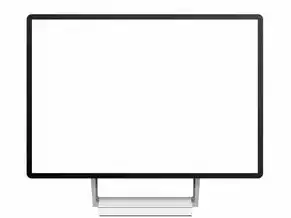
图片来源于网络,如有侵权联系删除
- 主机:确保您的计算机具备足够的性能来支持双显示器输出。
- 显示器:至少两个兼容的显示器,每个显示器需要有自己的视频接口(如HDMI、DVI或VGA)。
- 连接线:根据显示器接口类型准备相应的连接线(如HDMI线、DVI线等)。
- 电缆延长线(可选):如果显示器距离主机较远,可能需要使用延长线。
-
软件环境
确保操作系统已安装并更新至最新版本,以获得最佳的支持和兼容性。
连接步骤
物理连接
- 将第一个显示器的视频线(例如HDMI线)插入主机的对应端口。
- 将第二个显示器的视频线插入主机的另一个可用端口。
- 如果两个显示器都使用相同的接口类型,可以使用转接器或适配器进行转换。
接通电源并启动系统
- 打开所有设备的电源开关。
- 启动计算机,等待系统加载完毕。
设置多显示器模式
Windows 系统
- 右键点击桌面空白处,选择“屏幕分辨率”或“显示设置”。
- 在弹出的窗口中,您会看到两个显示器的图标。
- 选择其中一个显示器,调整其分辨率、刷新率和位置。
- 点击“扩展这些显示器”选项,这样就可以同时使用两个显示器了。
macOS 系统
- 点击菜单栏上的“苹果”图标,然后选择“系统偏好设置”。
- 在打开的窗口中选择“展示器”(Displays)。
- 您可以在这里配置每个显示器的分辨率、亮度和其他参数。
- 单击“镜像显示器”按钮可以将两个显示器设置为同步显示同一内容。
Linux 系统
- 使用命令行工具
xrandr来管理显示器配置:xrandr --output eDP-1 --primary --auto xrandr --output HDMI-1 --auto --right-of eDP-1
这段代码假设eDP是内置显示器,而HDMI-1是外部显示器,请根据实际情况替换对应的显示器名称。

图片来源于网络,如有侵权联系删除
优化多显示器体验
分配任务到不同屏幕
- 根据个人习惯和工作需求,将不同的应用程序分配到不同的显示器上。
- 可以将电子邮件客户端放在左侧显示器上,而将文档编辑软件放在右侧显示器上。
调整显示器布局
- 通过调整显示器的物理位置和角度,可以获得更好的视觉体验。
- 可以尝试将一个显示器竖直放置,以便于阅读长篇文本或其他垂直排列的内容。
使用第三方软件辅助
- 除了系统自带的显示管理工具外,还可以考虑使用一些专业的多显示器管理软件,如DisplayFusion、UltraMon等,它们提供了更多的自定义功能和高级特性。
常见问题及解决方法
图像模糊或不清晰
- 检查显示器的分辨率设置是否正确匹配。
- 确认视频线的质量良好且没有损坏。
- 更新显卡驱动程序以确保最佳兼容性和性能。
只有一个显示器可见
- 检查是否启用了扩展模式。
- 确认两个显示器都已正确连接并且处于开启状态。
- 尝试重新启动计算机或更换视频线以排除硬件故障的可能性。
无法识别新的显示器
- 检查显示器的电源和网络连接是否正常。
- 确认显示器型号已被支持的列表中。
- 如果仍然无法解决问题,请联系制造商获取技术支持和帮助。
通过以上步骤和方法,您可以轻松地在单台主机上实现两个显示器的连接和使用,这不仅能够提升工作效率和生活品质,还能为用户提供更加丰富多样的数字体验,希望这篇文章能对您有所帮助!
本文由智淘云于2025-03-13发表在智淘云,如有疑问,请联系我们。
本文链接:https://zhitaoyun.cn/1781098.html
本文链接:https://zhitaoyun.cn/1781098.html

发表评论